2018 CITROEN JUMPER DISPATCH navigation system
[x] Cancel search: navigation systemPage 160 of 324

158
Servicenivåer
Rengör stötfångarna, sidospeglarna och
kamerornas siktfält regelbundet.
När du tvättar bilen i en högtryckstvätt ska
du rikta vattenstrålen minst 30 centimeter
från radarn, sensorerna och kamerorna.
Skyddsmattor
Användning av skyddsmattor som
inte godkänts av CITROËN kan störa
fartbegränsarens eller farthållarens
funktion.
Så här undviker du att pedalerna
blockeras:
F
s
e till att skyddsmattan är rätt
placerad,
F
p
lacera aldrig flera skyddsmattor
ovanpå varandra.
Hastighetsenheter
Kontrollera att hastighetsenheterna som
visas på instrumentpanelen (km/h eller
mph) stämmer för landet som du kör i.
Om du behöver ändra enheterna ska
du stanna bilen och ställa in visning av
respektive hastighetsenheter i enlighet
med lokala bestämmelser.
Kontakta en CITROËN-verkstad eller en
kvalificerad verkstad om du behöver hjälp.Head up-display
System som visar information på en skärm
som är en aning rökfärgad och befinner sig i
förarens synfält så att du samtidigt kan hålla
blicken på vägen.
Information vid drift
När systemet är aktiverat visas följande typer
av information på head-up displayen: Mer information om navigation
finns i
avsnittet Ljud och multimedia .
Knappar
A.Din körhastighet.
B. Information om farthållaren/
fartbegränsaren.
C. Information om avstånd till framförvarande
fordon, automatiska nödbromsvarningar
och navigationsuppgifter, om det ingår i
bilens utrustning.
D. Information om hastighetsbegränsning,
om det ingår i bilens utrustning. 1.
På.
2. Av (lång tryckning).
3. Inställning av ljusstyrkan.
4. Inställning av visningens höjdläge.
Aktivering/inaktivering
F Med motorn i gång trycker du på knapp 1 för
att aktivera systemet och fälla ut skärmen.
Körning
Page 162 of 324

160
F Ange det nya värdet med hjälp av de digitala tangenterna och godkänn.
F
V
issa hastigheter har redan sparats som
förval.
Se memorerade hastigheter
genom att trycka på knappen.
F
T
ryck på den knapp som motsvarar den
fartgräns som du vill ändra.
Hastighetsskylt avläsning
& rekommenderad
hastighet
Se de allmänna rekommendationerna för
körassistanssystem och parkeringshjälp .
Systemet visar hastighetsgränser
på instrumentpanelen i enlighet med
hastighetsgränserna som gäller i landet där
bilen körs i enlighet med: -
D
etaljer om hastighetsgränser från
navigationssystemets kartor.
För att få aktuell hastighetsinformation via
navigationssystemet måste du uppdatera
kartorna regelbundet.
Enheten för hastighetsgränserna (km/h
eller mph) beror på vilket land du kör i.
Du måste ta hänsyn till enheten för
hastighetsgränserna om du vill respektera
dem.
För att systemet ska fungera korrekt
när du kör i ett annat land, ska
hastighetsenheterna som visas på
instrumentpanelen överensstämma med
enheterna i det land som du befinner dig i.
Den automatiska avläsningen av
hastighetsskyltar är en körhjälpsfunktion
och visar inte alltid de korrekta
hastighetsgränserna.
De hastighetsskyltar som finns längs
vägen gäller alltid före den hastighet som
systemet visar.
Systemet är framtaget för att känna
av hastighetsskyltar som följer
Wienkonventionen för vägmärken och
signaler.
Aktivering/inaktivering
Aktivering eller avaktivering
hanteras via bilens inställningsmeny.
Visning på
instrumentpanelen
- Hastighetsskyltar som upptäcks av kameran. 1.
Visning av hastighetsgräns.
Head up-display
Körning
Page 263 of 324
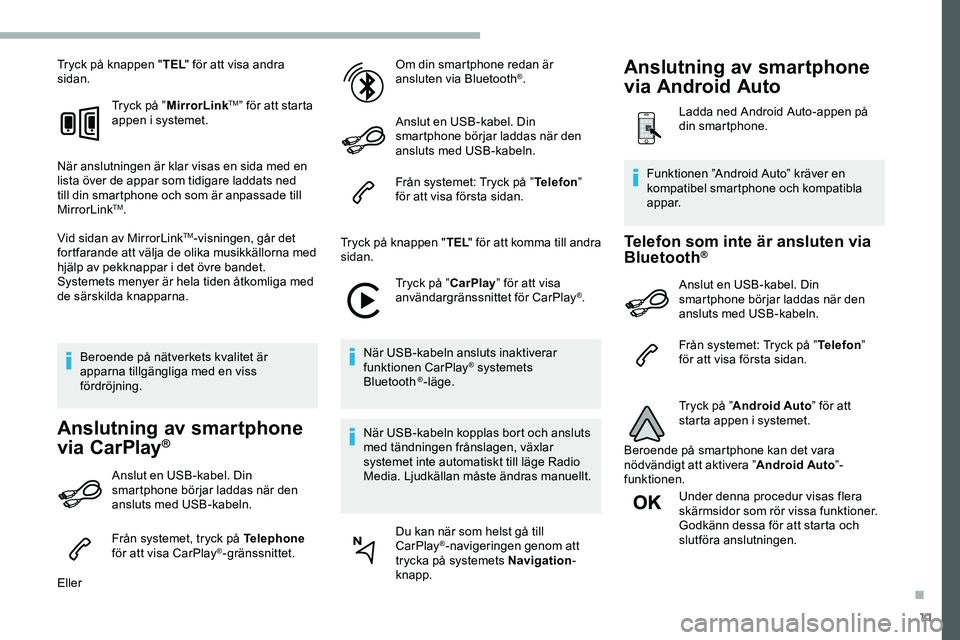
11
Tryck på knappen "TEL" för att visa andra
sidan.
Tryck på ”MirrorLink
TM” för att starta
appen i systemet.
När anslutningen är klar visas en sida med en
lista över de appar som tidigare laddats ned
till din smartphone och som är anpassade till
MirrorLink
TM.
Vid sidan av MirrorLink
TM-visningen, går det
fortfarande att välja de olika musikkällorna med
hjälp av pekknappar i det övre bandet.
Systemets menyer är hela tiden åtkomliga med
de särskilda knapparna.
Beroende på nätverkets kvalitet är
apparna tillgängliga med en viss
fördröjning.
Anslutning av smartphone
via CarPlay®
Anslut en USB-kabel. Din
smartphone börjar laddas när den
ansluts med USB-kabeln.
Från systemet, tryck på Telephone
för att visa CarPlay
®-gränssnittet.
Eller Om din smartphone redan är
ansluten via Bluetooth
®.
Anslut en USB-kabel. Din
smartphone börjar laddas när den
ansluts med USB-kabeln.
Från systemet: Tryck på ” Telefon”
för att visa första sidan.
Tryck på knappen " TEL" för att komma till andra
sidan.
Tryck på ”CarPlay” för att visa
användargränssnittet för CarPlay
®.
När USB-kabeln ansluts inaktiverar
funktionen CarPlay
® systemets
Bluetooth ®-läge.
När USB-kabeln kopplas bort och ansluts
med tändningen frånslagen, växlar
systemet inte automatiskt till läge Radio
Media. Ljudkällan måste ändras manuellt.
Du kan när som helst gå till
CarPlay
®-navigeringen genom att
trycka på systemets Navigation -
knapp.
Telefon som inte är ansluten via
Bluetooth®
Anslut en USB-kabel. Din
smartphone börjar laddas när den
ansluts med USB-kabeln.
Från systemet: Tryck på ” Telefon”
för att visa första sidan.
Tryck på ” Android Auto ” för att
starta appen i systemet.
Beroende på smartphone kan det vara
nödvändigt att aktivera ” Android Auto”-
funktionen.
Under denna procedur visas flera
skärmsidor som rör vissa funktioner.
Godkänn dessa för att starta och
slutföra anslutningen.
Funktionen ”Android Auto” kräver en
kompatibel smartphone och kompatibla
appar.
Anslutning av smartphone
via Android Auto
Ladda ned Android Auto-appen på
din smartphone.
.
Page 273 of 324

1
CITROËN Connect Nav
Navigation GPS - Appar -
Bilradio/media - Bluetooth®-
telefon
Innehåll
Komma igång
1
R
eglage vid ratten
2
M
enyer
3
R
östkommandon
4
N
avigation
1
2
Uppkopplad navigation
1
4
Appar
1
7
Radio
2
0
DAB-radio (Digital Audio Broadcasting)
2
2
Media
2
2
Telefon
2
4
Inställningar
2
8
Vanliga frågor
3
0De olika funktionerna och inställningarna
som beskrivs varierar beroende på
fordonsversion och konfiguration.
Av säkerhetsskäl ska följande åtgärder
utföras med bilen stillastående
och
tändningen avstängd eftersom de kräver
förarens odelade uppmärksamhet:
-
A
nvändning av en smartphone.
-
P
arkoppling av en Bluetooth-
mobiltelefon till handsfree-Bluetooth-
systemet i bilradion.
-
S
martphone-anslutning med CarPlay
®,
MirrorLinkTM eller Android Auto
(visningen för vissa appar avbryts när
du börjar köra bilen igen).
-
U
ppspelning av en video
(uppspelningen avbryts när du börjar
köra bilen igen)
-
K
onfiguration av profiler.
Systemet är skyddat på så sätt att det
endast fungerar i din bil.
När meddelandet Energy Economy
Mode visas innebär det att viloläget
aktiveras inom kort. Här nedan finns en länk för att komma till
OSS-källkoden (Open Source Software)
för systemet.
https://www.groupe-psa.com/fr/oss/
https://www.groupe-psa.com/en/oss/
De första stegen
När motorn är igång kan du stänga
av ljudet med en tryckning.
När tändningen är frånslagen startas
systemet med en tryckning.
Höj eller sänk volymen med ratten eller
knapparna "plus" och "minus" (beroende på
utrustning).
Använd menyknapparna på vardera sidan
om eller nedanför pekskärmen för att öppna
menyerna och tryck sedan på knapparna som
visas på skärmen.
Beroende på modell ska du använda
knapparna "Source" eller "Menu" för att öppna
menyerna och tryck sedan på knapparna som
visas på skärmen.
Du kan när som helst visa menyerna genom att
trycka helt kort med tre fingrar på skärmen.
Alla pekzoner på skärmen visas i vitt.
Tryck på bakåtpilen för att gå tillbaka en nivå.
Tryck på "OK" för att bekräfta.
.
CITROËN Connect Nav
Page 274 of 324

2
Skärmen har kapacitiv pekteknik.
För att rengöra skärmen rekommenderas
användning av en mjuk duk (t.ex. en
glasögonduk) som inte repar och som är
utan tillsatsmedel.
Använd inte vassa föremål på skärmen.
Rör inte skärmen med våta händer.
Viss information syns hela tiden i sidofälten
eller i det övre fältet av pekskärmen (beroende
på utrustning):
-
U
pprepning av information om
luftkonditioneringen (beroende på version)
och snabbknappar till motsvarande meny.
-
G
å direkt till val av ljudkälla och listan över
stationer (eller titlar beroende på ljudkälla).
-
G
å till "Notifications" (Notifikationer) för
meddelanden, e-post, kartuppdateringar
och (beroende på tjänst) meddelanden som
rör navigationen.
-
G
å till inställningarna för pekskärmen och
den digitala instrumentpanelen. Val av ljudkälla (beroende på utrustning):
-
F
M/DAB/AM-radiostationer (beroende på
utrustning).
-
T
elefon ansluten via Bluetooth och
Bluetooth-multimediasändning (streaming).
-
USB-minne.
-
M
ediaspelare som ansluts via AUX-uttaget
(beroende på utrustning).
-
C
D-spelare (beroende på utrustning).
-
V
ideo (beroende på utrustning).Via menyn "Settings" kan du skapa
en profil för en person eller en grupp
av personer med liknande intressen
med förvalda inställningar för flera
olika funktioner (minneslagring av
radiostationer, ljudinställningar,
navigationshistorik, favoriter i
telefonboken etc.). De programmerade
inställningarna väljs sedan automatiskt.
Vid höga temperaturer kan ljudvolymen
sänkas för att skydda systemet. Systemet
kan ställa sig i standbyläge (ljud och bild
stängs av helt) under minst 5 minuter.
När temperaturen sjunker återupptar
systemet den funktion som senast var
a k t i v.
Reglage vid ratten
Röstkommandon
:
Reglaget sitter på ratten eller i
ytteränden på belysningsreglaget
(beroende på utrustning).
Kort tryckning: röstkommandon för
bilens system.
Lång tryckning: röstkommandon för
smartphone via bilens system.
Höja volymen.
CITROËN Connect Nav
Page 277 of 324

5
De första stegen
Exempel på röstkommando för
navigation:
”Navigera till adress Storgatan
11, Stockholm”.
Exempel på röstkommando för radio
och mediaspelare:
"Spela ar tist Madonna"
Exempel på röstkommando för
telefon:
"Ring Erik Andersson "
Röstkommandon finns för 17 språk
(arabiska, brasiliansk portugisiska,
tjeckiska, danska, nederländska,
engelska, persiska, franska, tyska,
italienska, norska, polska, portugisiska,
ryska, spanska, svenska, turkiska) och
använder det språk som har valts och
sparats i systemet.
För vissa röstkommandon finns det flera
synonymer.
Exempel: Guide to/Navigate to/Go to/...
Röstkommandon på arabiska för: ”Visa
vägen till” och ” Visa intressanta platser
(POI) i” är inte tillgängliga.
Information - Användning
Tryck på talknappen och tala
om det du vill efter tonen. Kom
ihåg att du när som helst kan
avbryta mig genom att trycka
på den här knappen. Om du
trycker på knappen igen medan
jag väntar på att du ska prata,
avslutar den samtalet. Om du
behöver börja om, säg "avbryt".
Om du vill ångra något, säg
"ångra". Och för att när som
helst få information och tips,
säg bara "hjälp". Om du ber
mig att göra något och jag
saknar information som jag
behöver, kommer jag att ge
dig exempel eller gå igenom
det steg för steg. Det finns mer
information tillgänglig om du
har inställningen "nybörjare".
Du kan välja dialoginställningen
"expert" när du känner dig
bekväm med systemet. När funktionen röstkommandon
aktiveras med en kort
knapptryckning, visas
hjälpinformation på pekskärmen
i olika menyer och du kan ge
systemet röstkommandon.
När en meny har valts föreslås vissa
kommandon.
.
CITROËN Connect Nav
Page 284 of 324
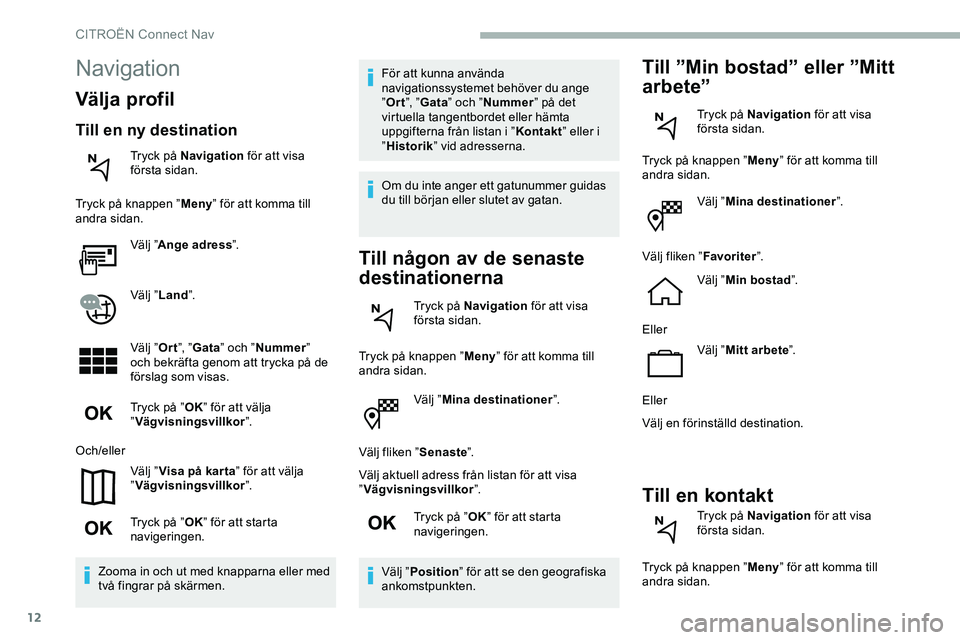
12
Välj ”Mina destinationer ”.
Välj fliken ” Senaste”.
Välj aktuell adress från listan för att visa
” Vägvisningsvillkor ”.
Tryck på ” OK” för att starta
navigeringen.
Välj ” Position ” för att se den geografiska
ankomstpunkten.
Till ”Min bostad” eller ”Mitt
arbete”
Tryck på Navigation för att visa
första sidan.
Tryck på knappen ” Meny” för att komma till
andra sidan.
Välj ”Mina destinationer ”.
Välj fliken ” Favoriter”.
Välj ” Min bostad ”.
Eller Välj ”Mitt arbete ”.
Eller
Välj en förinställd destination.
Till en kontakt
Tryck på Navigation för att visa
första sidan.
Tryck på knappen ” Meny” för att komma till
andra sidan.
Navigation
Välja profil
Till en ny destination
Tryck på Navigation för att visa
första sidan.
Tryck på knappen ” Meny” för att komma till
andra sidan.
Välj ”Ange adress ”.
Välj ” Land ”.
Välj ” Ort”, ”Gata ” och ” Nummer ”
och bekräfta genom att trycka på de
förslag som visas.
Tryck på ” OK” för att välja
” Vägvisningsvillkor ”.
Och/eller Välj ”Visa på kar ta ” för att välja
” Vägvisningsvillkor ”.
Tryck på ” OK” för att starta
navigeringen.
Zooma in och ut med knapparna eller med
två fingrar på skärmen. För att kunna använda
navigationssystemet behöver du ange
”
Ort ”, ”Gata ” och ” Nummer ” på det
virtuella tangentbordet eller hämta
uppgifterna från listan i ” Kontakt” eller i
” Historik ” vid adresserna.
Om du inte anger ett gatunummer guidas
du till början eller slutet av gatan.
Till någon av de senaste
destinationerna
Tryck på Navigation för att visa
första sidan.
Tryck på knappen ” Meny” för att komma till
andra sidan.
CITROËN Connect Nav
Page 286 of 324
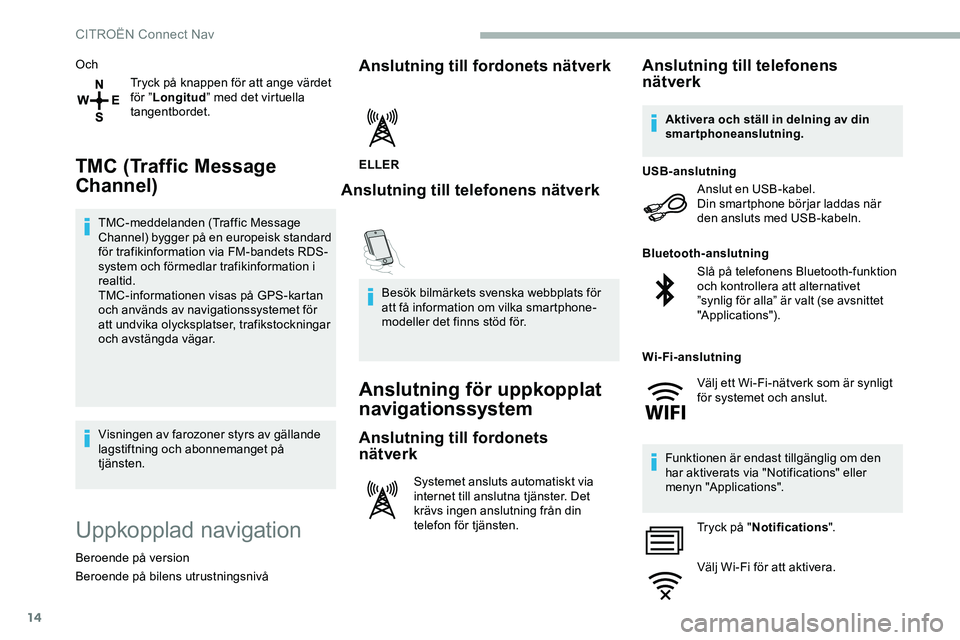
14
OchTryck på knappen för att ange värdet
för ”Longitud ” med det virtuella
tangentbordet.
TMC (Traffic Message
Channel)
TMC-meddelanden (Traffic Message
Channel) bygger på en europeisk standard
för trafikinformation via FM-bandets RDS-
system och förmedlar trafikinformation i
realtid.
TMC-informationen visas på GPS-kartan
och används av navigationssystemet för
att undvika olycksplatser, trafikstockningar
och avstängda vägar.
Visningen av farozoner styrs av gällande
lagstiftning och abonnemanget på
tjänsten.
Uppkopplad navigation
Beroende på version
Beroende på bilens utrustningsnivå
Anslutning till fordonets nätverk
ELLER
Anslutning till telefonens nätverk
Besök bilmärkets svenska webbplats för
att få information om vilka smartphone-
modeller det finns stöd för.
Anslutning för uppkopplat
navigationssystem
Anslutning till fordonets
nätverk
Systemet ansluts automatiskt via
internet till anslutna tjänster. Det
krävs ingen anslutning från din
telefon för tjänsten.
Anslutning till telefonens
nätverk
Anslut en USB-kabel.
Din smartphone börjar laddas när
den ansluts med USB-kabeln.
USB-anslutning
Slå på telefonens Bluetooth-funktion
och kontrollera att alternativet
”synlig för alla” är valt (se avsnittet
"Applications").
Bluetooth-anslutning
Funktionen är endast tillgänglig om den
har aktiverats via "Notifications" eller
menyn "Applications". Tryck på " Notifications ".
Välj Wi-Fi för att aktivera.
Aktivera och ställ in delning av din
smartphoneanslutning.
Wi-Fi-anslutning Välj ett Wi-Fi-nätverk som är synligt
för systemet och anslut.
CITROËN Connect Nav